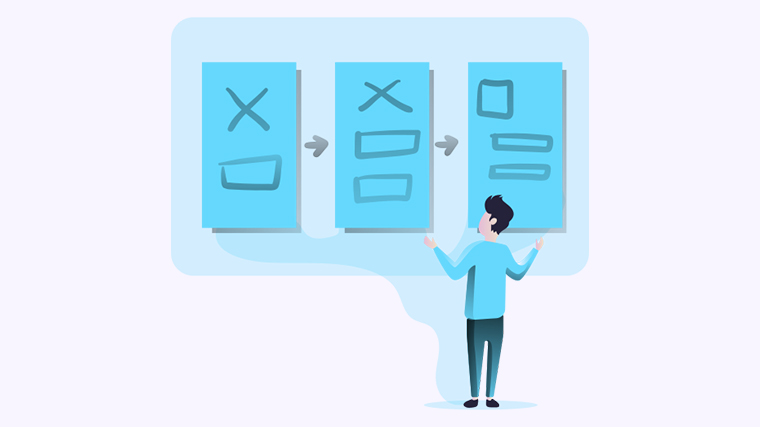
在使用Excel处理数据时,意外的保存操作可能会导致重要数据的丢失。但别担心,本文将为您提供几种有效的方法,帮助您恢复保存前的数据,让您重拾信心,继续高效工作。
方法一:使用“撤销”功能
如果您刚刚保存了文件并且意识到需要恢复到上一个状态,您可以使用“撤销”功能。只需按下 Ctrl + Z,Excel会撤销您最近的操作,恢复数据。
方法二:查找自动保存的版本
Excel会自动保存您的工作,您可以通过以下步骤查找这些版本:
- 打开Excel,点击左上角的“文件”选项。
- 选择“信息”选项卡。
- 在“管理工作簿”下,您会看到“恢复未保存的工作簿”,点击它。
- 查看列表,找到您需要恢复的文件并打开。
方法三:使用“版本历史记录”
如果您的文件存储在OneDrive或SharePoint中,您可以访问版本历史记录:
- 打开您的Excel文件。
- 点击“文件”,然后选择“信息”。
- 点击“版本历史记录”。
- 浏览可用的版本,选择您想要恢复的版本。
方法四:恢复临时文件
在某些情况下,Excel会创建临时文件。您可以尝试从临时文件中恢复数据:
- 打开“文件资源管理器”。
- 在地址栏中输入 %temp% 并按回车。
- 寻找以 ~ 或 $.xlsx 开头的文件,这些可能是您的Excel临时文件。
找到后,尝试打开并查看是否包含您丢失的数据。
方法五:使用数据恢复软件
如果以上方法都无法恢复您的数据,您可以考虑使用第三方数据恢复软件,这些软件可以扫描您的计算机并找到已删除或丢失的Excel文件。
通过上述几种方法,您可以有效地恢复Excel保存前的数据。请分享您的想法或您自己的解决方案,帮助更多的人解决类似的问题。更多模板可点击下方图片下载WPS查看。
本文编辑:十五,来自加搜AIGC

